window11如何关闭防火墙和杀毒软件 win11怎么关闭防火墙和杀毒软件
更新时间:2024-06-26 10:27:25作者:qiaoyun
在电脑中通常是内置有防火墙和杀毒软件的,不过有时候会出现一些误杀情况,所以很多人就想要将其关闭,但是有用户升级到window11系统之后,并不知道如何关闭防火墙和杀毒软件,带着此问题,接下来就给大家详细介绍一下win11关闭防火墙和杀毒软件的详细方法吧。
方法如下:
1、首先我们点击任务栏中的“开始”菜单;
2、在开始菜单中找到并点击“设置”;
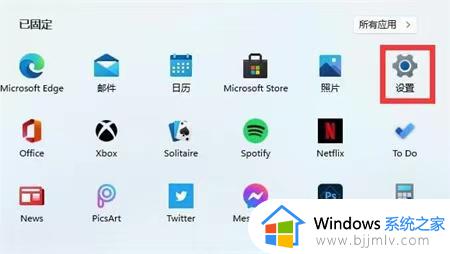
3、在设置界面的上方搜索“defender”,点击搜索结果中的“windows defender 防火墙”;
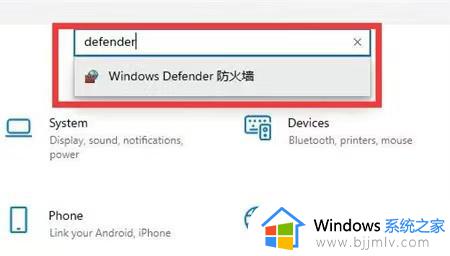
4、在防火墙界面点击左侧的“启用或关闭windows defender 防火墙”;
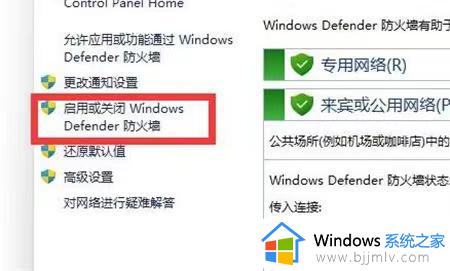
5、接着在专用和公用网络设置中,将最下方的“关闭windows defender防火墙”都勾选上。最后点击确定保存即可。
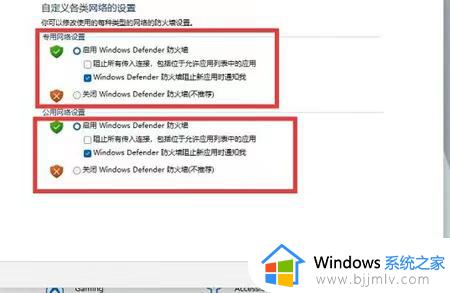
以上给大家介绍的就是win11怎么关闭防火墙和杀毒软件的详细内容,大家有需要的话可以学习上述方法步骤来进行关闭,希望帮助到大家。
window11如何关闭防火墙和杀毒软件 win11怎么关闭防火墙和杀毒软件相关教程
- win11关闭杀毒软件和防火墙图文教程 win11怎样关闭防火墙和杀毒系统
- window11关闭防火墙和杀毒软件后还是拦截怎么处理
- 如何关闭win11自带杀毒软件 win11怎么关闭病毒和威胁防护
- win11自带的杀毒软件怎么关闭 win11怎么关闭病毒和威胁防护
- window11防火墙怎么关闭 window11如何关闭防火墙
- window11怎么关闭防火墙 windows11关闭防火墙怎么关
- win11电脑杀毒软件在哪里关闭 win11如何关闭电脑杀毒软件
- win11怎么关闭防火墙通知 如何关闭win11防火墙通知
- win11系统怎么关闭防火墙 win11如何关闭防火墙功能
- 怎么关闭windows11的防火墙功能 windows11如何关闭系统防火墙
- win11恢复出厂设置的教程 怎么把电脑恢复出厂设置win11
- win11控制面板打开方法 win11控制面板在哪里打开
- win11开机无法登录到你的账户怎么办 win11开机无法登录账号修复方案
- win11开机怎么跳过联网设置 如何跳过win11开机联网步骤
- 怎么把win11右键改成win10 win11右键菜单改回win10的步骤
- 怎么把win11任务栏变透明 win11系统底部任务栏透明设置方法
win11系统教程推荐
- 1 怎么把win11任务栏变透明 win11系统底部任务栏透明设置方法
- 2 win11开机时间不准怎么办 win11开机时间总是不对如何解决
- 3 windows 11如何关机 win11关机教程
- 4 win11更换字体样式设置方法 win11怎么更改字体样式
- 5 win11服务器管理器怎么打开 win11如何打开服务器管理器
- 6 0x00000040共享打印机win11怎么办 win11共享打印机错误0x00000040如何处理
- 7 win11桌面假死鼠标能动怎么办 win11桌面假死无响应鼠标能动怎么解决
- 8 win11录屏按钮是灰色的怎么办 win11录屏功能开始录制灰色解决方法
- 9 华硕电脑怎么分盘win11 win11华硕电脑分盘教程
- 10 win11开机任务栏卡死怎么办 win11开机任务栏卡住处理方法
win11系统推荐
- 1 番茄花园ghost win11 64位标准专业版下载v2024.07
- 2 深度技术ghost win11 64位中文免激活版下载v2024.06
- 3 深度技术ghost win11 64位稳定专业版下载v2024.06
- 4 番茄花园ghost win11 64位正式免激活版下载v2024.05
- 5 技术员联盟ghost win11 64位中文正式版下载v2024.05
- 6 系统之家ghost win11 64位最新家庭版下载v2024.04
- 7 ghost windows11 64位专业版原版下载v2024.04
- 8 惠普笔记本电脑ghost win11 64位专业永久激活版下载v2024.04
- 9 技术员联盟ghost win11 64位官方纯净版下载v2024.03
- 10 萝卜家园ghost win11 64位官方正式版下载v2024.03